시스템에 제조업체 사양에 고정된 드라이버가 있습니다.
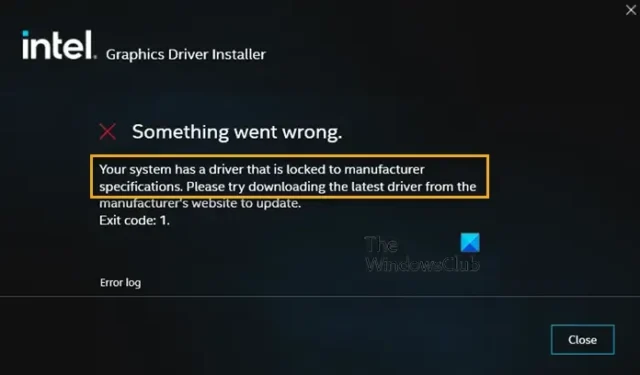
인텔 그래픽 드라이버 설치 프로그램을 실행하는 동안 일부 사용자가 다음 오류가 발생한다고 보고했습니다. 시스템에 제조업체 사양에 맞게 잠긴 드라이버가 있습니다. 종료 코드 1 . 그 결과 인텔 그래픽 드라이버를 설치하지 못했습니다. 이 문제는 보안상의 이유로 기존 그래픽 드라이버가 제조업체의 사전 설정 사양으로 잠겨 있기 때문에 발생합니다. 이 게시물은 이 잠금을 무시하고 드라이버를 설치하는 방법을 공유합니다.
시스템이 제조업체 사양에 고정된 드라이버를 갖게 되는 원인은 무엇입니까?
이 오류의 간단한 이유는 PC에 OEM 제조업체 사양에 고정된 드라이버가 있기 때문입니다. OEM이 업데이트를 푸시하지 않으면 업데이트되지 않습니다. 일부 OEM은 시스템이 안정적이고 완벽하게 제어되도록 하기 위해 그렇게 합니다. 그러나 새로운 기능이 출시되면 장기적으로 작동하지 않을 수 있습니다.
시스템에 제조업체 사양에 고정된 드라이버가 있습니다.
제안된 방법은 최신 드라이버가 호환되는지 확인한 다음 드라이버를 강제로 제거하고 설치하는 것입니다. 이렇게 하면 시스템에 제조업체 사양에 따라 잠긴 드라이버가 있는 종료 코드 1을 수정하는 데 도움이 됩니다.
- OS 요구 사항 확인
- 드라이버 강제 제거
- 오프라인 모드에서 드라이버 설치
이러한 제안을 실행하려면 관리자 계정이 필요합니다.
1] OS 요구 사항 확인
최신 버전을 설치할 계획이므로 OS와 호환되는지 확인해야 합니다. 그렇지 않은 경우 최신 Windows로 업그레이드해야 합니다. 업데이트가 있는 경우 Windows 업데이트 섹션을 방문하여 설치할 수 있습니다.
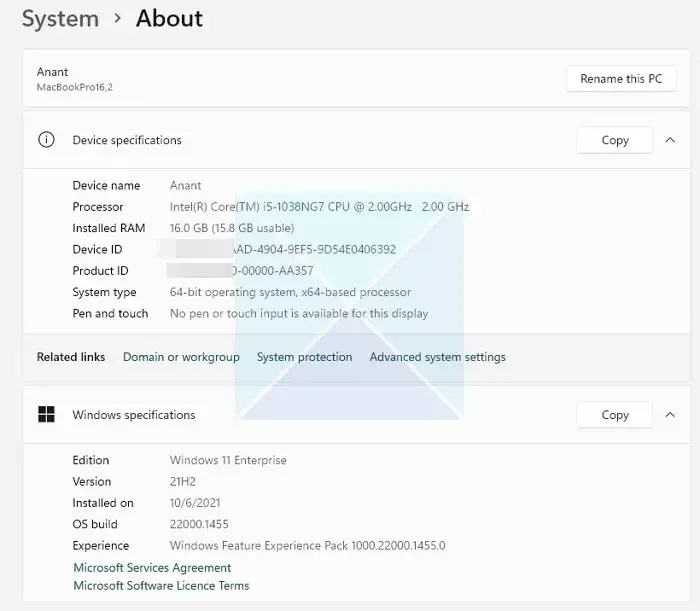
하드웨어 제한으로 인해 최신 버전의 Windows를 다운로드할 수 없는 경우 OEM에서 설치된 OS와 작동하는 드라이버 버전을 제공하는지 확인해야 합니다. 이제 대부분의 제조업체는 Windows 버전을 확인한 다음 구성에 가장 적합한 드라이버를 자동으로 설치할 수 있는 소프트웨어 도우미를 제공합니다.
2] 드라이버 강제 제거
PC에서 작동할 수 있는 버전을 찾은 경우 잠긴 버전을 제거하고 설치하도록 선택해야 합니다. 드라이버를 제거하는 유일한 방법은 OEM 또는 타사 소프트웨어에서 제공하는 소프트웨어 도우미를 사용하는 것입니다. 예를 들어 그래픽 드라이버용 DDU 또는 디스플레이 드라이버 제거 프로그램은 PC에서 이전 드라이버를 제거할 수 있습니다. OEM 소프트웨어가 예상대로 작동하지 않는 경우 이 소프트웨어를 사용할 수 있습니다.
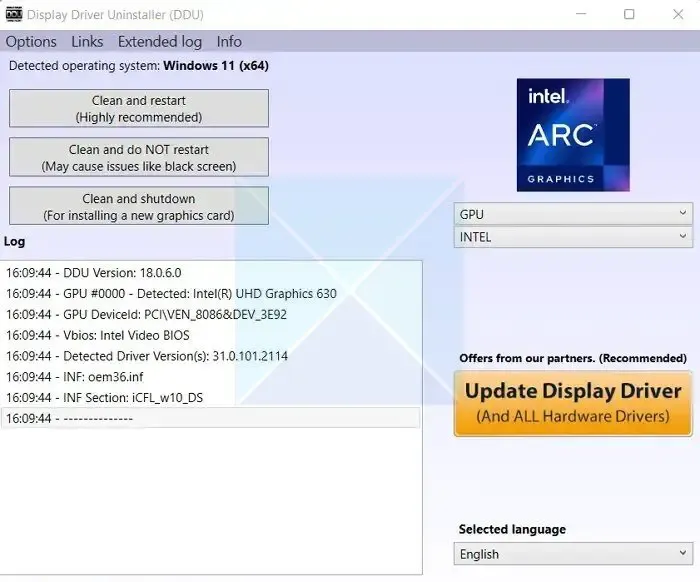
드라이버를 강제로 제거하려면 다음 단계를 따르십시오.
- 먼저 Display Driver Uninstaller(DDU)를 다운로드하여 PC에 설치합니다.
- 그런 다음 원활한 정리 절차를 위해 PC를 안전 모드로 재부팅합니다.
- 안전 모드에 있으면 Display Driver Uninstaller를 시작하십시오.
- 다음으로 디바이스 유형을 GPU로 선택합니다.
- 완료되면 정리 및 다시 시작을 클릭하면 기존 그래픽 드라이버가 제거됩니다.
- PC를 재부팅한 후 설치된 최신 버전 또는 드라이버를 다운로드하여 설치하세요. 새로 설치를 선택했는지 확인하십시오.
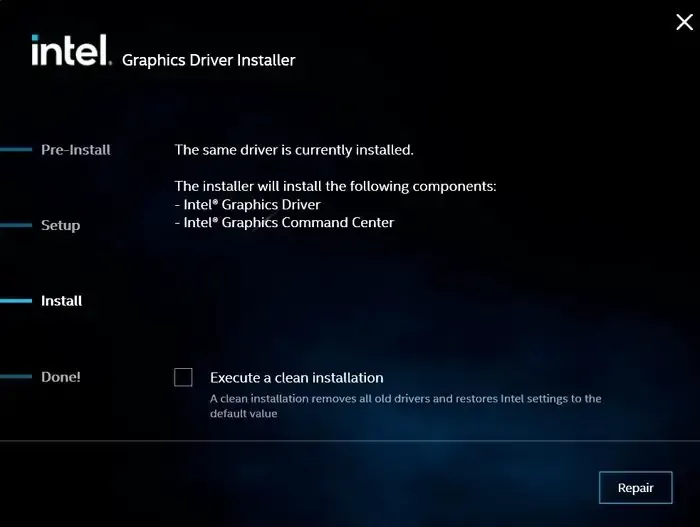
DDU를 사용할 때 올바른 프로세서 및 장치 유형을 선택하십시오.
3] 오프라인 모드에서 드라이버 설치
위의 방법으로 그래픽 드라이버를 설치하지 못한 경우 다음 단계는 드라이버를 오프라인으로 설치하는 것입니다. 이렇게 하면 설치 프로그램에서 검사를 수행할 수 없으므로 설치가 실패합니다.
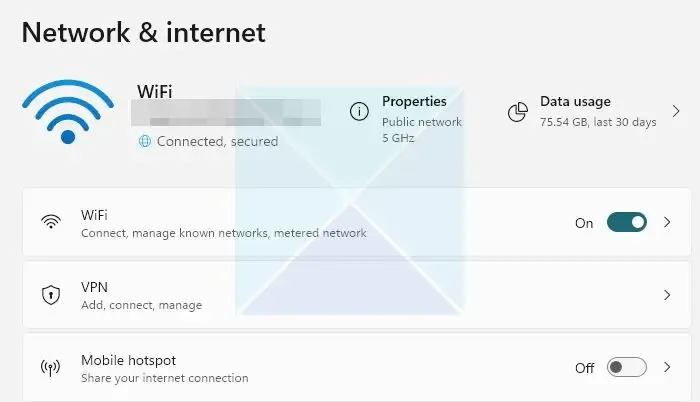
- 이를 위해서는 먼저 인터넷 연결을 해제해야 합니다. 설정 > 네트워크 및 인터넷 > 고급 네트워크 설정으로 이동합니다.
- 여기에서 활성 이더넷 또는 Wi-Fi 연결을 비활성화하십시오.
- 다음으로 DDU를 사용하여 기존 그래픽 드라이버를 제거해야 합니다.
- 그런 다음 하드웨어 공급업체에서 최신 버전의 드라이버를 다운로드합니다.
- 설치 페이지에 도달하면 사용자 지정 버튼을 클릭합니다.
- 여기에서 새로 설치 실행 확인을 활성화하지 않도록 하십시오 .
- 그런 다음 화면의 단계에 따라 설치를 완료합니다.
완료되면 Windows의 자동 드라이버 업데이트를 비활성화하십시오.
이것이 제조업체 사양에 따라 잠긴 드라이버가 있는 시스템에 관한 것입니다. 일반적으로 문제는 DDU를 사용하고 호환 가능한 최신 버전의 드라이버를 설치하여 해결해야 합니다. 아무 것도 작동하지 않으면 지원 팀에 문의하여 해결하십시오.
컴퓨터에 드라이버가 설치되어 있지 않으면 어떻게 됩니까?
Windows가 OEM에서 드라이버를 찾지 못하면 자동으로 일반 드라이버를 설치합니다. 모든 것이 예상대로 작동합니다. 그러나 기능이 제한됩니다. GPU의 경우 사용자 지정 해상도 및 앱/게임 전용 드라이버를 사용할 수 없으며 성능을 얻을 수 있습니다. 문제를 해결하려면 일반 드라이버만 사용하는 것이 가장 좋습니다.


답글 남기기